Проверка состояния принтера – windows, Проверка состояния принтера – mac os x, Извлечение застрявшей бумаги – Инструкция по эксплуатации Epson WorkForce Pro WF-R8590 DTWF
Страница 181
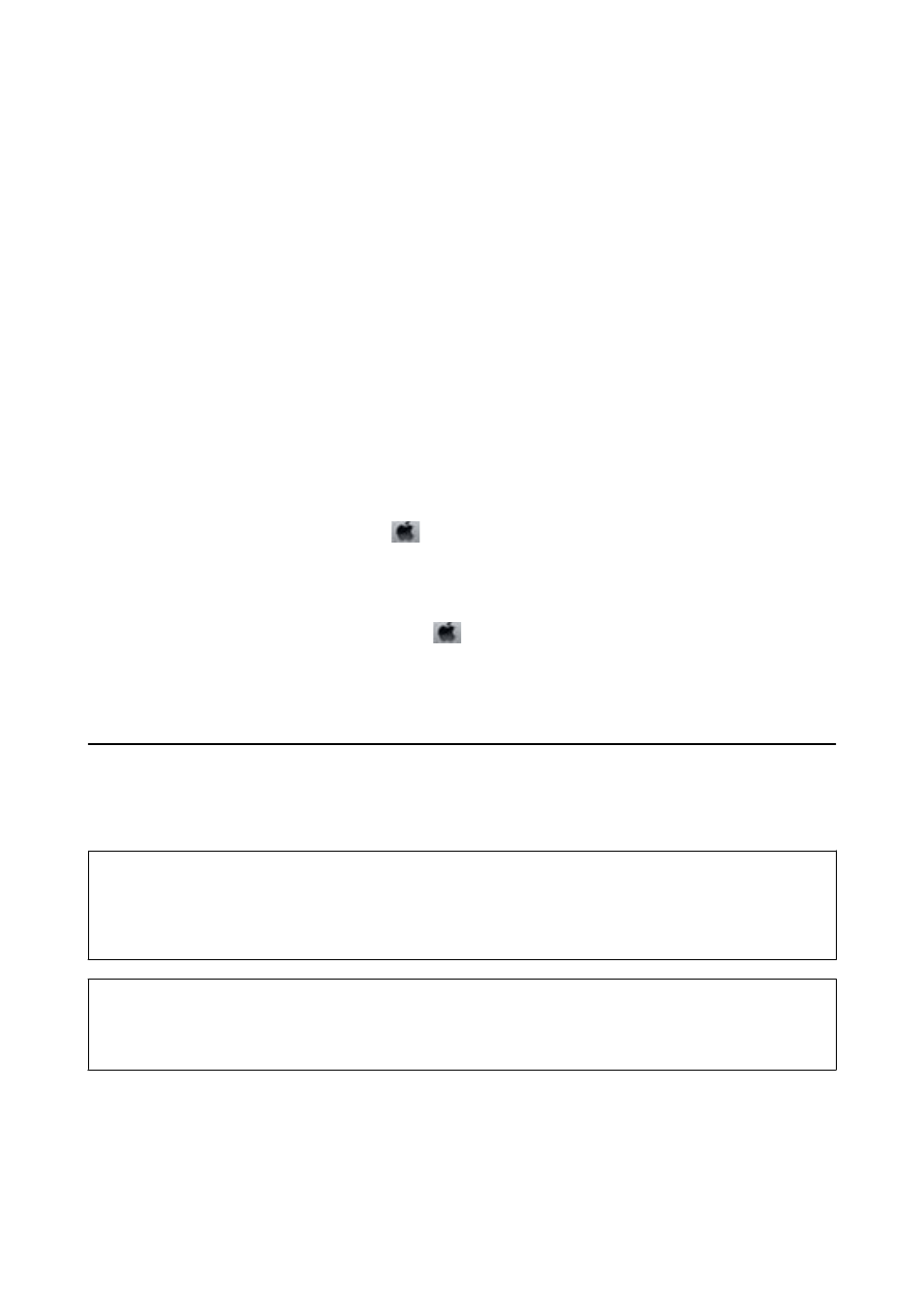
Проверка состояния принтера – Windows
1.
Войдите в окно драйвера принтера.
2.
Нажмите EPSON Status Monitor 3 на вкладке Сервис, а затем выберите Подробнее.
Примечание:
Если утилита
EPSON Status Monitor 3 отключена, нажмите Расширенные параметры на вкладке Сервис,
после чего выберите
Включить EPSON Status Monitor 3
Соответствующая информация
&
«Драйвер принтера в Windows» на стр. 160
Проверка состояния принтера – Mac OS X
1.
Запустите утилиту драйвера принтера:
❏ Версии от Mac OS X v10.6.x до v10.9.x
Выберите Системные настройки из
меню > Принтеры и сканеры (или Печать и
сканирование
, Печать и факс), а затем выберите свой принтер. Нажмите Параметры и
принадлежности
> Утилита > Открыть утилиту принтера.
❏ Mac OS X v10.5.8
Выберите Системные настройки из меню
> Печать и факс, после чего выберите принтер.
Нажмите Открыть очередь печати > Утилита.
2.
Нажмите EPSON Status Monitor.
Извлечение застрявшей бумаги
Для того чтобы установить местонахождение застрявших листов и клочков бумаги и удалить их, следуйте
инструкциям на панели управления принтера.
!
Предостережение:
Никогда не прикасайтесь к кнопкам на панели управления, если ваша рука находится внутри принтера.
Если принтер включится, это может привести к травмам. Во избежание травм необходимо избегать
контакта с выступающими частями.
c
Важно:
Осторожно извлеките застрявшую бумагу. Резкое извлечение бумаги может привести к повреждениям
принтера.
Руководство пользователя
Устранение неполадок
181